在现代育儿中,运用智能技术来加强家长控制是必然趋势。孩子的社交圈、观看和收听的内容,以及他们在遇到难题时会求助的对象,对塑造孩子的世界观至关重要。只有了解孩子的喜好以及他们如何度过与你分离的时间,才能更好地引导他们成长。育儿的关键在于掌握平衡。借助直观的洞察力和强大的管控功能,像“屏幕使用时间”这样的家长控制工具能极大地简化你的任务。如果你准备好充分利用这个育儿利器,那么请跟随我一起学习如何在 iPhone 和 iPad 上设置家长控制。
在 iPhone 和 iPad 上设置家长控制 (2022)
幸运的是,苹果在 iPhone 和 iPad 上提供了丰富的家长控制功能。但这也意味着这份详细指南篇幅较长。如果你只是想了解家长控制的特定方面,建议你使用下面的目录跳转到相应部分。
“屏幕使用时间”作为家长控制工具的独特之处
Apple 的“屏幕使用时间”最突出的优点在于其与 iPhone、iPad 和 Mac 等 iDevices 的深度整合。凭借无缝的 iCloud 同步功能,你可以在任何关联的设备上追踪孩子的活动。此外,你可以设置停机时间,允许在特定时段内仅使用指定的应用程序;你还可以为不同的应用程序类别设置每日使用时长限制,以防止过度使用,摆脱智能手机依赖。
如果想进一步加强家长控制,你可以设置通信限制,阻止孩子与陌生人联系,并启用儿童消息安全功能,彻底禁止不雅图片。结合阻止成人电影、电视节目、音乐、播客、书籍,甚至禁用 Siri 的不当言语的功能,“屏幕使用时间”似乎涵盖了所有必要的方面。
在 iOS/iPadOS 上创建儿童帐户,增强家长控制
首先,创建一个儿童帐户,以便你可以灵活地管理孩子的屏幕使用时间。
1. 在你的设备上打开“设置”应用 -> 点击“Apple ID 横幅”(即你的个人资料) -> “家人共享”。
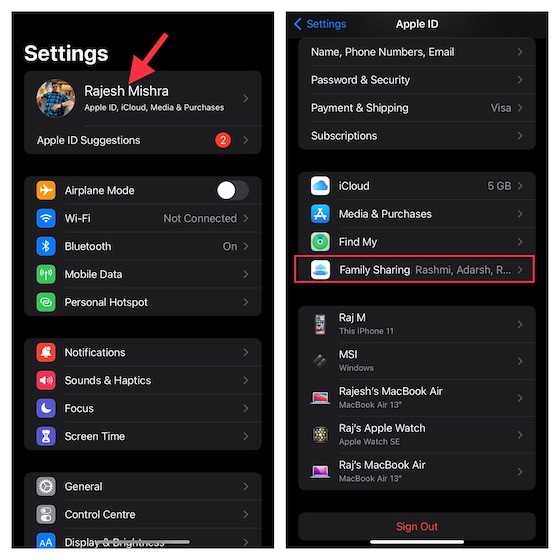
2. 接着,点击“屏幕使用时间”,然后点击“创建儿童帐户”。之后,按照提示为你的孩子创建一个帐户。
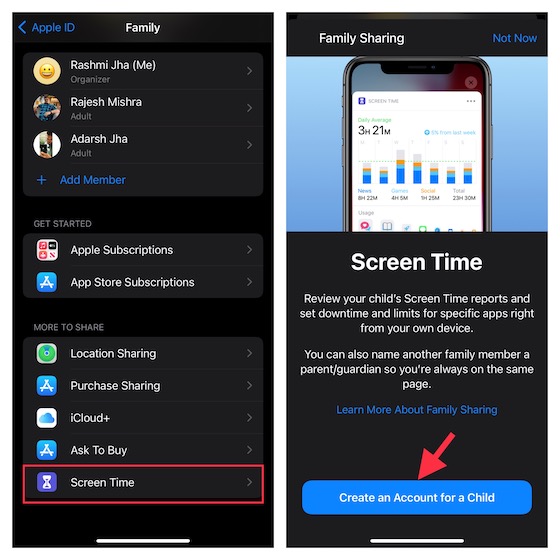
在 iPhone 和 iPad 上为孩子设置“屏幕使用时间”
为孩子的 iPhone 设置“屏幕使用时间”可以让你进行额外的家长控制。因此,请务必为你的孩子设置和自定义“屏幕使用时间”。
1. 在你孩子的 iOS/iPadOS 设备上,导航至“设置”应用 -> “屏幕使用时间” -> “打开屏幕使用时间”。
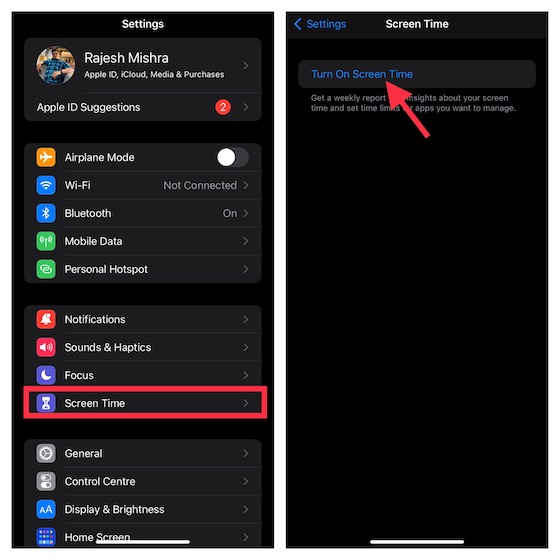
2. 现在,点击“继续”,然后选择“这是我孩子的 iPhone/iPad”。

3. 在“停用时间”屏幕上,你可以设置设备离线的时间安排。根据你的需要,你可以允许访问基本应用程序以及 iPhone 上的通话和信息功能。请注意,你的孩子需要你的许可才能获得更多屏幕使用时间。自定义开始和结束时间,然后点击“设置停用时间”。
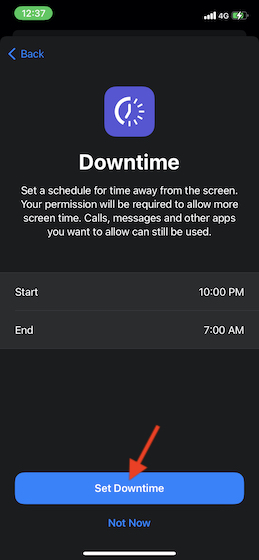
4. 接下来,为游戏、社交、娱乐、创意等应用类别设置每日使用时长限制。达到时间限制后,需要你的许可才能允许更多时间。点击“显示所有类别”以显示所有类别,然后选择所需的类别。之后,点击时间量并设置时间限制。然后,点击“设置应用限制”。
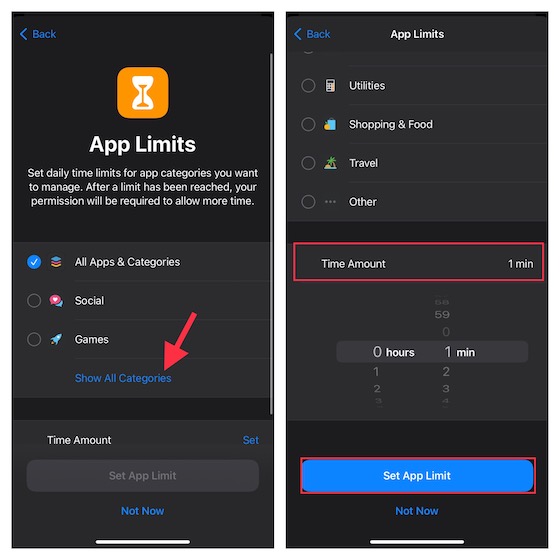
5. 现在,根据你的喜好自定义“内容与隐私”设置。例如,你可以阻止不当网站,限制 App Store、iTunes 和 Apple Music 中的成人内容。更棒的是,“屏幕使用时间”还允许你强制要求你允许更改隐私设置。点击“继续”继续。
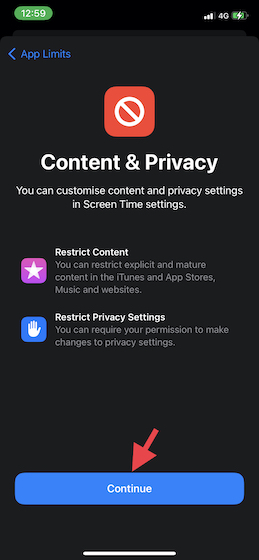
6. 接下来,创建一个“屏幕使用时间”密码,以便允许更多时间并更改“屏幕使用时间”设置。输入“屏幕使用时间”密码和 Apple ID 密码,以便你可以重置/恢复你的“屏幕使用时间”密码。然后,点击“确定”完成。
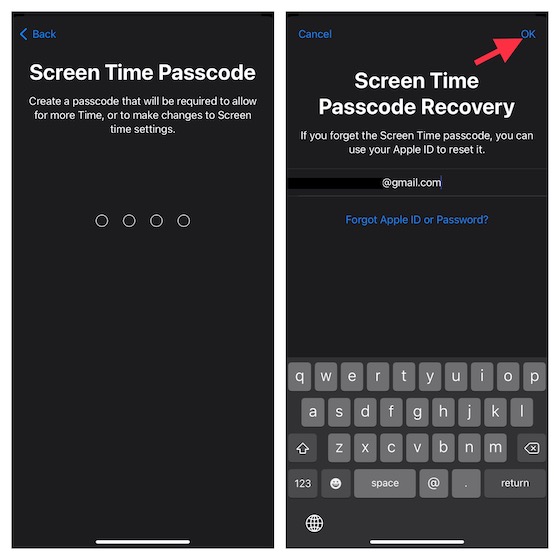
这就差不多完成了!你已经为你的孩子设置和自定义了“屏幕使用时间”。根据你的需要,你可以通过转到“设置”应用 -> “屏幕使用时间”进行必要的更改。
在 iPhone 和 iPad 上自定义“停用时间”
“屏幕使用时间”有一个专门的“停用时间”部分,它允许你在特定时段内仅允许设备上使用选定的应用程序和电话。“停用时间”提醒会在“停用时间”生效前五分钟显示。请注意,它将适用于所有登录到 iCloud 并启用了“跨设备共享”的设备。
1. 打开 iPhone 上的“设置”应用 -> “屏幕使用时间” -> “停用时间”。
2. 现在,打开“计划”旁边的开关。之后,自定义“停用时间”和持续时间。此外,你还可以选择在“停用时间”期间阻止设备。
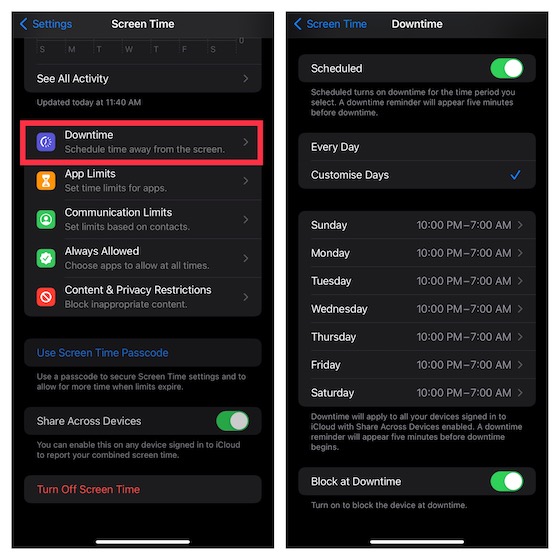
在 iOS 和 iPadOS 上设置和自定义“应用限制”
为了提高灵活性,“屏幕使用时间”允许你单独设置和自定义 iPhone 和 iPad 上应用程序类别的每日使用时长限制。请记住,“应用限制”将适用于与启用“跨设备共享”的同一 iCloud 帐户同步的所有设备。在达到限制前五分钟,屏幕上会显示一条警报。
1. 打开“设置”应用 -> “屏幕使用时间” -> “应用限制”,然后点击“添加限制”。
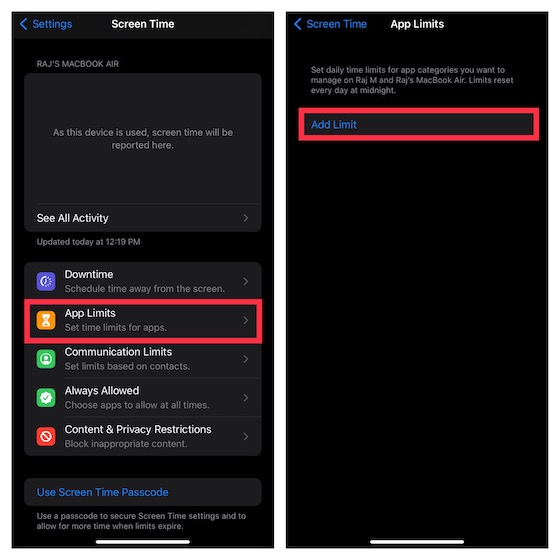
2. 当你选择一个类别时,你将可以访问属于该特定类别的所有应用程序。然后,选择你要限制的所有应用程序。值得注意的是,它还可以让你限制网站的使用。为此,请点击“网站” -> “添加网站”,然后输入你要限制使用的网站的 URL。然后,点击“下一步”。
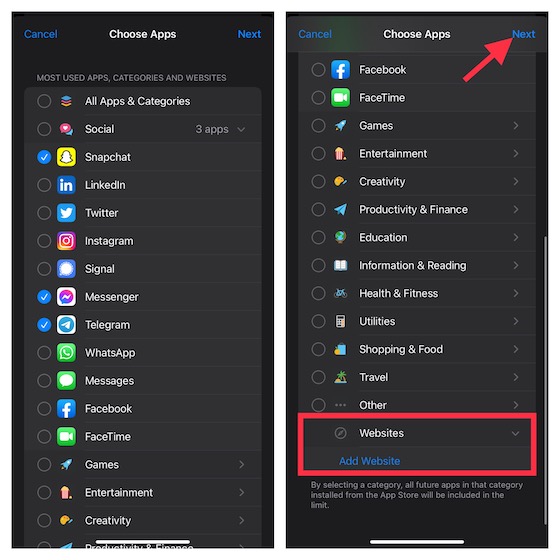
3. 接下来,设置持续时间。你可以点击“自定义天数”,然后根据天数调整持续时间。之后,在限制到期时阻止该应用程序。
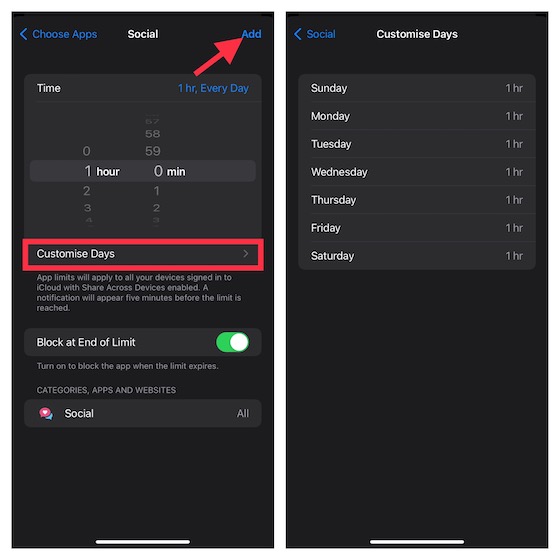
管理 iPhone “停用时间”期间可用的应用程序
为了确保你能够限制联系人(限制适用于电话、FaceTime、消息和 iCloud 联系人)并轻松管理“停用时间”期间可用的应用程序,“屏幕使用时间”有一个名为“始终允许”的单独部分。因此,如果你想禁止任何应用程序或限制谁可以在“停用时间”期间联系你的孩子,你可以轻松进行所需的更改。
1. 在你的设备上启动“设置”应用 -> “屏幕使用时间” -> “始终允许”。
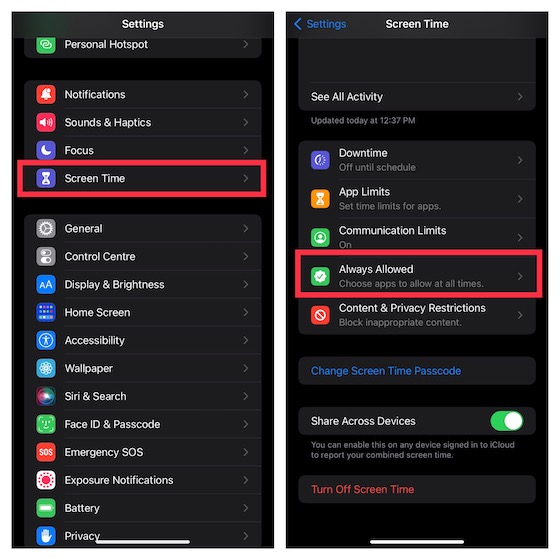
2. 现在,点击“联系人”,然后允许所有人与你的孩子交流或只允许特定联系人交流。
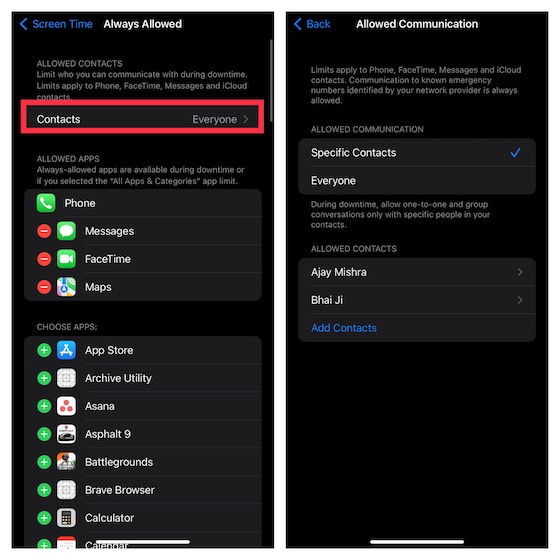
3. 要允许任何应用程序在“停用时间”期间可用,请点击其左侧的“+”按钮。如果你想禁止某个应用,请点击特定应用左侧的“-”按钮,然后点击“删除”。
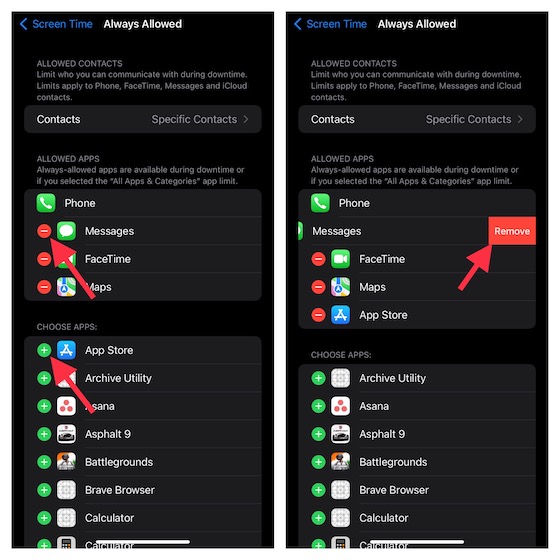
在 iPhone 和 iPad 上的 Safari 和 Chrome 中阻止网站
如果你不再希望你的孩子访问某些网站,或者只是希望将所有恶意网站列入黑名单以确保你的孩子不会访问它们,那么“屏幕使用时间”可以完成你的任务。该限制不仅适用于普通浏览器 Safari,还适用于 Chrome 和 Firefox 等第三方浏览器。
1. 进入 iPhone/iPad 上的“设置”应用 -> “屏幕使用时间” -> “内容与隐私限制”。打开“内容与隐私限制”旁边的开关,然后点击“内容限制”。之后,输入你的“屏幕使用时间”密码。
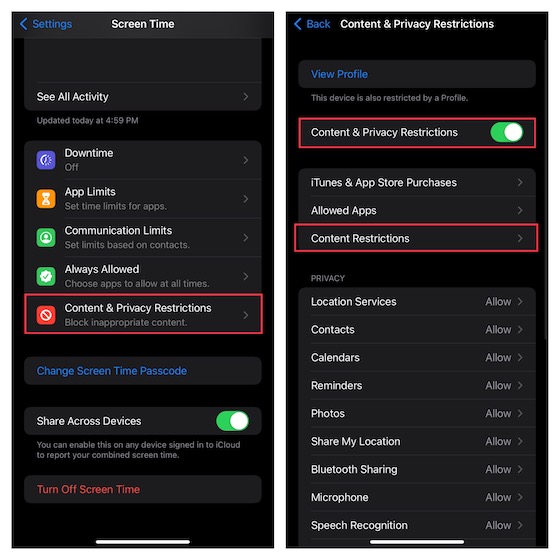
2. 现在,点击“网页内容”并选择“限制成人网站”。在“从不允许”部分下,点击“添加网站”。然后,输入你要阻止的网站的地址并点击“完成”。
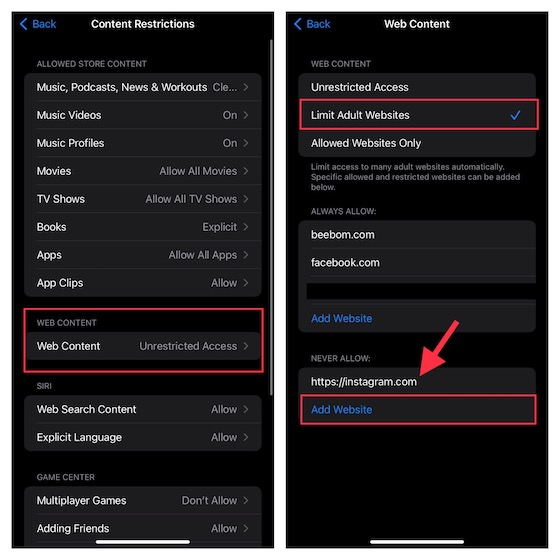
我们创建了一份关于如何在 iPhone、iPad 和 Mac 上的 Safari 中阻止网站的详细指南。因此,如果你需要更多帮助,请不要忘记查看该指南。
在 iPhone 和 iPad 上禁用 Siri 的不雅言语
有趣的是,你还可以限制 Siri 在与孩子交流时使用不当言语。
1. 转到“设置”应用 -> “屏幕使用时间” -> “内容与隐私限制”。启用“内容与隐私限制”的切换,然后点击“内容限制”。然后,输入你的“屏幕使用时间”密码。
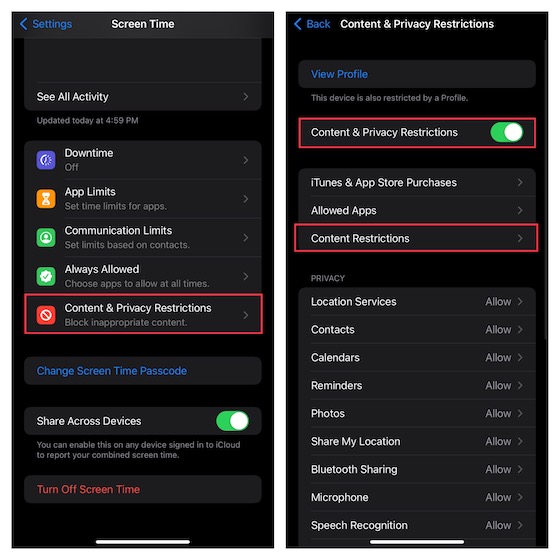
2. 在“Siri”部分下,点击“不雅言语”并选择“不允许”。
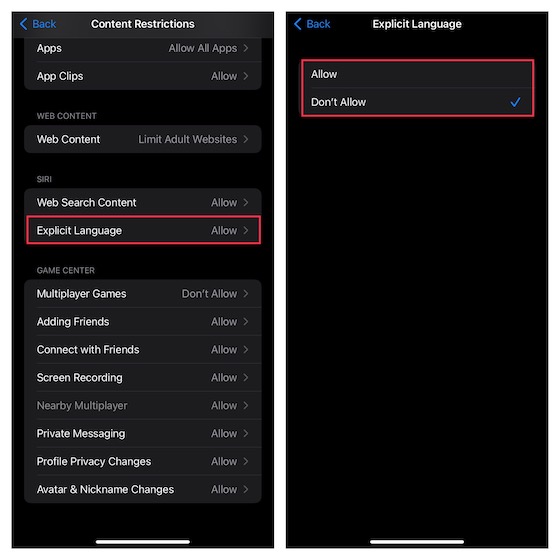
设置交流限制,防止你的孩子与陌生人交流
为了防止你的孩子与陌生人交流,你应该在 iPhone 上设置交流限制。此限制将适用于电话、FaceTime、信息和 iCloud 通讯录。
1. 在你的 iOS 设备上启动“设置”应用 -> “屏幕使用时间”。在“家人”部分下,点击你孩子的姓名并选择“通信限制”。
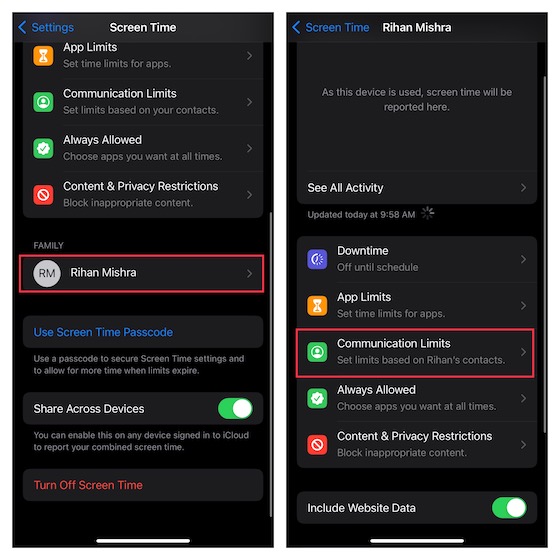
2. 现在,点击“在屏幕使用时间期间”,并输入你的“屏幕使用时间”密码。
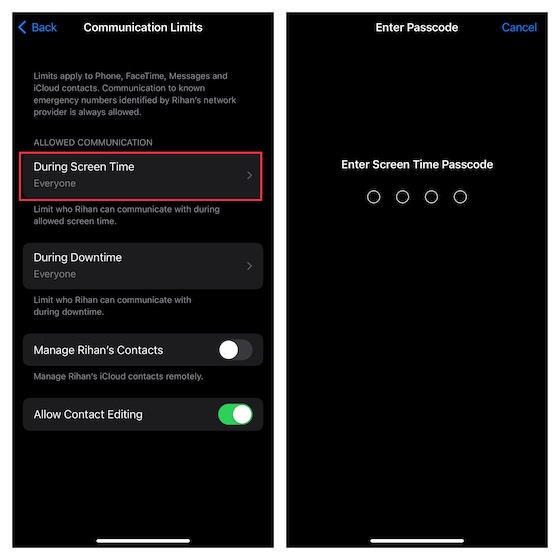
3. 接下来,你有三个选项可供选择:
- 仅限联系人:选择它以允许与联系人中的人进行一对一和群组通信。
- 包含至少一个联系人的联系人和群组:选择此项以仅允许与你的联系人和群组对话中的人进行一对一对话,包括你的联系人中的至少一个人。
- 所有人:它允许你与所有人进行通信,包括未知号码。
为防止你的孩子与未知号码通信,请选择“仅限联系人”或“包含至少一位联系人的联系人和群组”。选择所需选项后,点击屏幕左上角的“返回”按钮。
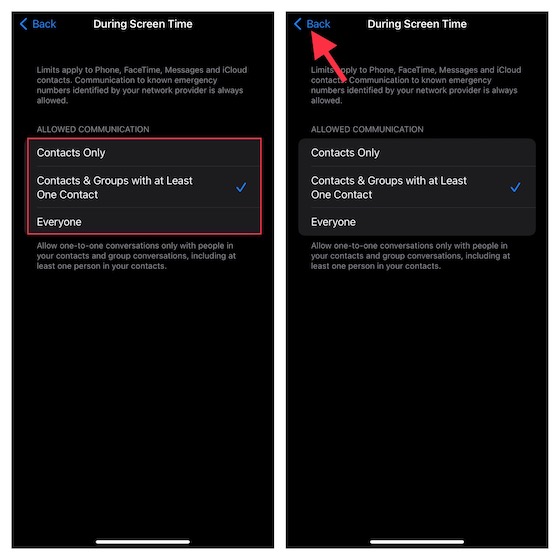
笔记:
- 值得指出的是,“通信限制”的更改不适用于孩子的设备,直到他们的软件兼容。
- “通信限制”还要求在设备上启用 iCloud 联系人(“设置”应用 -> “个人资料” -> “iCloud” -> “联系人”)。
4. 点击“停用时间期间”,然后输入你的“屏幕使用时间”密码。之后,你可以只允许与特定联系人或具有至少一个联系人的联系人和群组进行通信。然后,点击“返回”按钮。
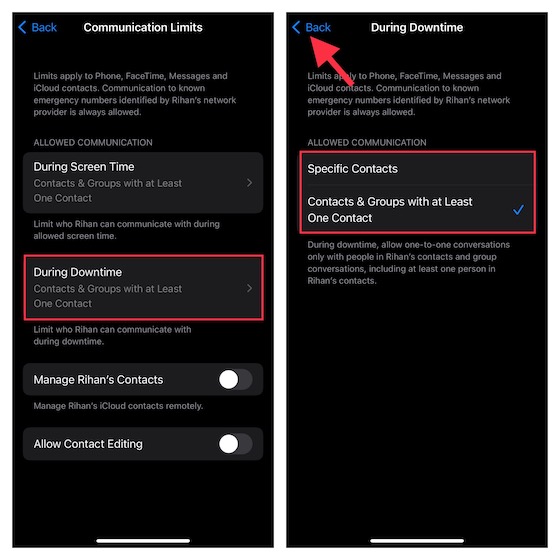
5. 最后,你可以允许/禁止联系人编辑和远程管理你孩子的联系人。
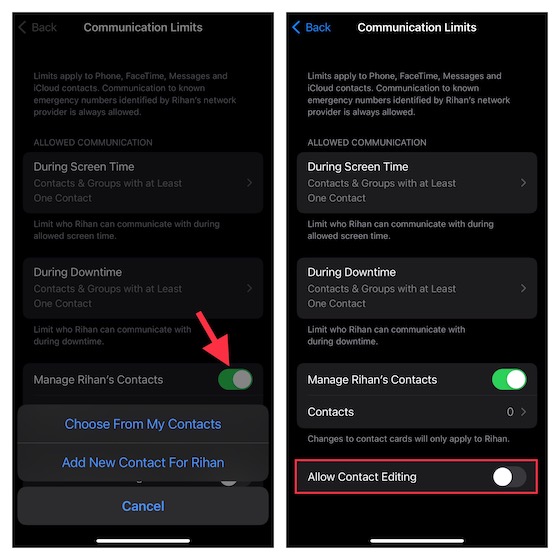
为“消息”应用启用通信安全功能
如果你想保护你的孩子免于暴露在不雅照片之下,你应该启用“消息”应用的通信安全功能。启用此功能后,“消息”应用会跟踪发送/接收的图像。如果该应用检测到孩子收到或试图发送不雅照片,它会自动模糊图像以保护你的孩子。
此外,孩子的通信安全功能提供了所需的指导和适合年龄的资源,以帮助你的孩子做出更安全的选择。此外,它还使他们能够联系他们信任的人寻求建议。
在与通信安全功能相关的隐私问题之后,Apple 强调它无法访问“消息”应用中的任何照片。此外,这家科技巨头还表示,整个照片扫描都是在设备上完成的,以验证照片是否有不雅内容。为确保你孩子的隐私不会受到损害,“消息”应用保留了端到端加密。
笔记:
- Apple 全新的通信安全功能需要 iOS 15.2/iPadOS 15.2 或更高版本,目前仅在美国可用。随着时间的推移,库比蒂诺巨头可能会将其扩展到其他地区。
1. 进入“设置”应用 -> “屏幕使用时间”。在“家人”部分下,点按你孩子的姓名。
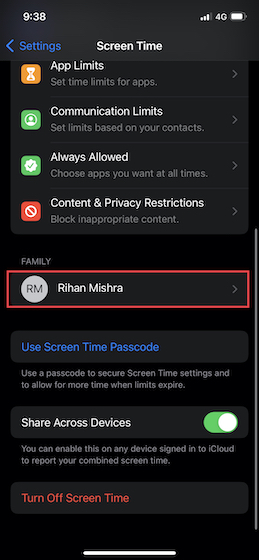
2. 现在,点击“通信安全”,然后打开“检查敏感照片”旁边的开关。
使用“屏幕使用时间”隐藏 iPhone 和 iPad 上的内置应用
“屏幕使用时间”提供了一种简单的方法来隐藏 iPhone 上的一些内置应用,例如“相机”和 App Store。更棒的是,你还可以使用此功能来整合某些功能,例如 AirDrop、Siri 和听写以及 CarPlay。
1. 在你的 iOS 设备上打开“设置”应用 -> “屏幕使用时间”。现在,向下滚动到底部并点击“内容与隐私限制”。确保打开“内容与隐私限制”旁边的开关。
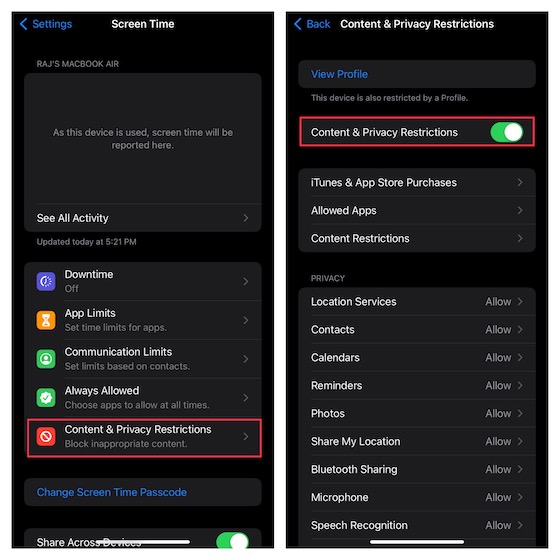
2. 点击“允许的应用”。现在,你应该会看到一系列内置应用,包括“播客”、“钱包”、“新闻”、“相机”、“Safari”、“邮件”、“FaceTime”、“健康”、“健身”和 iTunes Store。
此外,该列表还包括 Siri 和听写、AirDrop、SharePlay 和 CarPlay。关闭要隐藏的应用和功能旁边的开关,然后关闭设置。
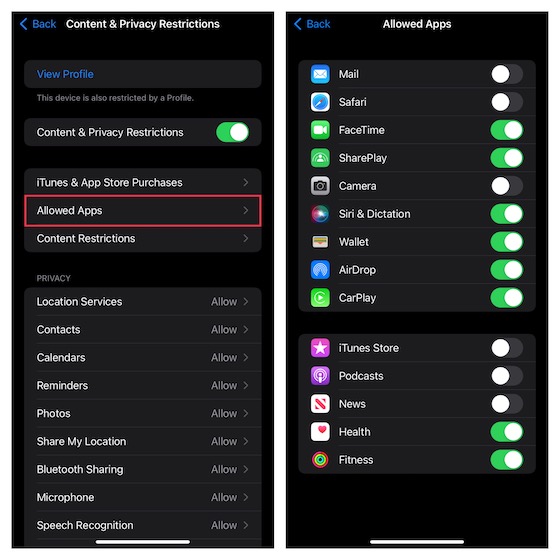
根据 iPhone 和 iPad 上的评级隐藏应用
如果你正在寻找一种更好的方法来隐藏 iPhone 上的应用,请充分利用基于评级的方法来保护某些应用。
1. 在你的 iOS 设备上启动“设置”应用 -> “屏幕使用时间” -> “内容与隐私限制”。现在打开“内容与隐私限制”的切换。之后,点击“内容限制”。
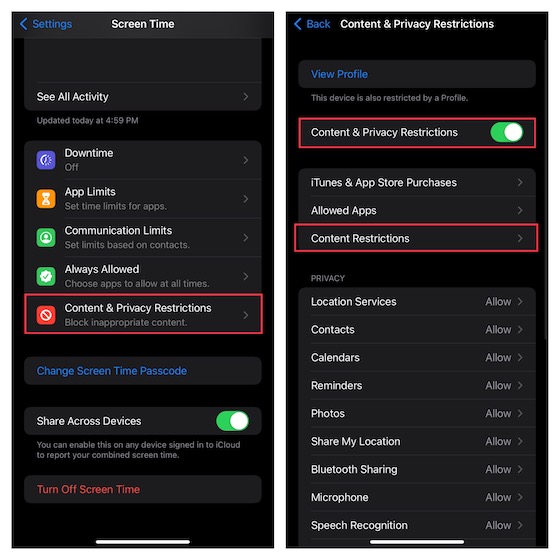
2. 接下来,点击“应用”选项,然后选择要在 iOS 设备上隐藏应用的评级。如果要隐藏除少数基本应用之外的所有应用,请选择“不允许”。
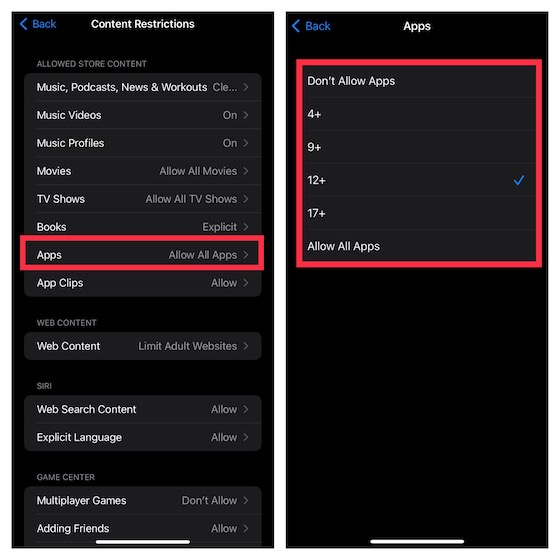
限制 iPhone 和 iPad 上的 iTunes 和 App Store 购买
要阻止你的孩子在未经你许可的情况下安装、删除和进行应用内购买,你可以限制 iTunes 和 App Store 购买。
1. 前往“设置”应用 -> “屏幕使用时间” -> “内容与隐私限制”,然后打开切换开关。然后,点击“iTunes 和 App Store 购买”。
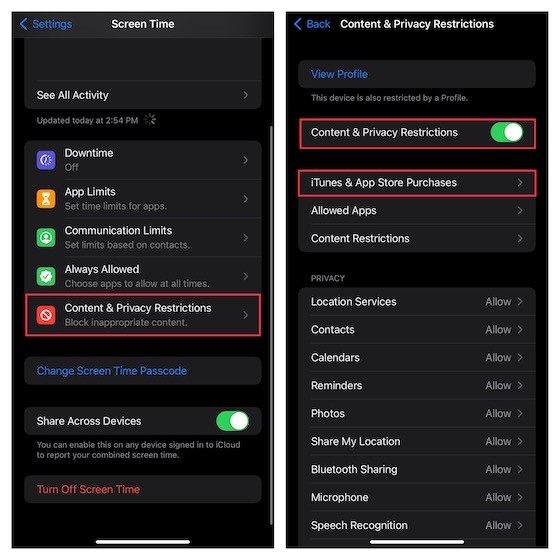
2. 在“商店购买和重新下载”部分下,你有三个选项:
- 安装应用:点击它,然后选择“禁止”在你的 iPhone 上安装应用。
- 删除应用:点击它,然后选择“不允许”以防止你的孩子删除你 iOS 设备上的应用。
- 应用内购买:点击它,然后选择“不允许”以防止你的孩子在你的 iPhone 上进行应用内购买。
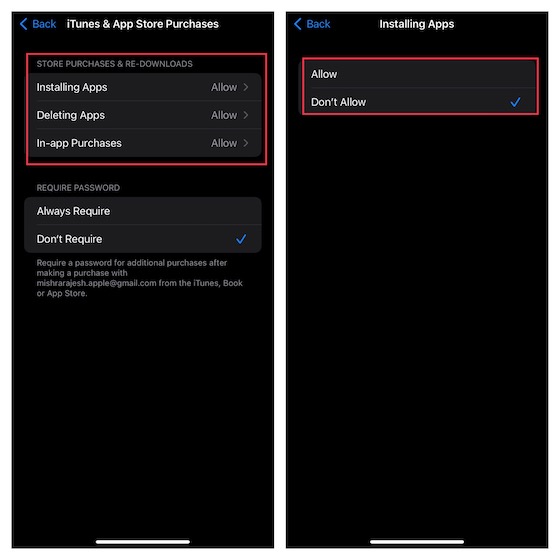
3. 在“需要密码”部分下,选择“始终要求”以强制输入密码以进行额外购买。
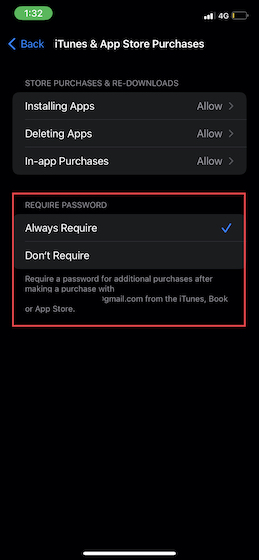
在 iOS 上限制电影、电视节目、播客、书籍和 App Clips
要阻止不雅电影、电视节目、书籍、播客和 App Clips,你可以限制商店内容,并在你孩子的 iPhone/iPad 上只允许“干净”的内容。
1. 导航到“设置”应用 -> “屏幕使用时间” -> “内容与隐私限制” -> 打开“内容与隐私限制”的切换,然后点击“内容限制”。
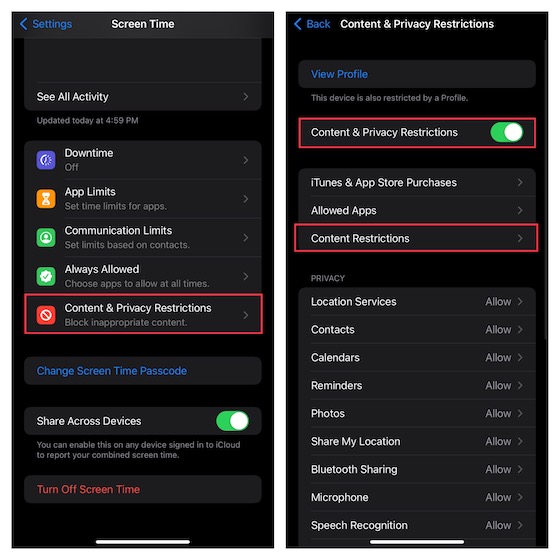
2. 在“允许的商店内容”部分下,你应该会看到几个选项,包括“音乐”、“播客”、“电视节目”、“书籍”、“App Clips”等。现在,进入每个类别,然后根据需要自定义设置。
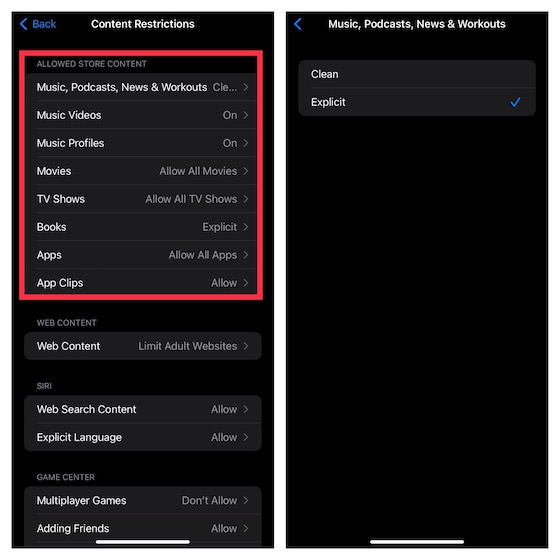
限制 iPhone 和 iPad 上的 Game Center
“屏幕使用时间”可让你限制 Game Center,以便你可以阻止你的孩子参加多人游戏、添加朋友甚至沉迷于私人消息。
1. 前往“设置”应用 -> “屏幕使用时间” -> “内容与隐私限制” -> 打开“内容与隐私限制”的切换,然后点击“内容限制”。
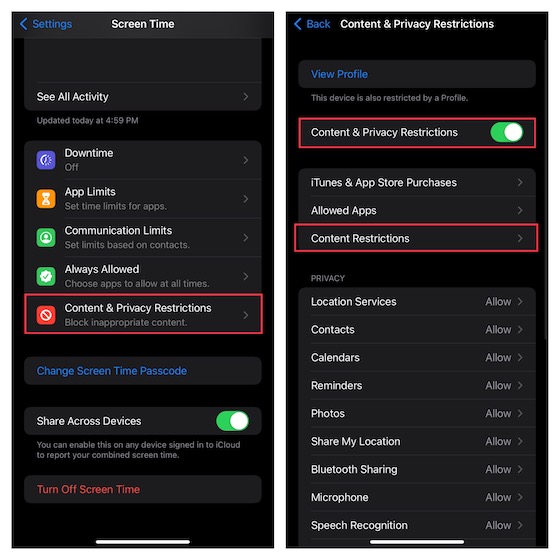
2. 向下滚动到“游戏中心”部分,然后根据自己的喜好自定义设置。
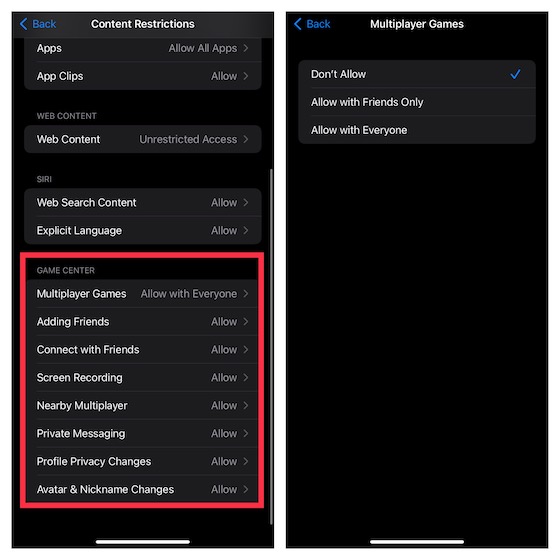
自定义隐私设置
无论你是以隐私为中心的人,还是想提高孩子的隐私,你都希望能够灵活地从一个位置自定义隐私设置。
1. 启动“设置”应用 -> “屏幕使用时间” -> “内容与隐私限制”。
2. 现在,向下滚动到“隐私”部分,然后点击特定类别,如“定位服务”、“联系人”、“日历”、“照片”、“共享我的位置”、“蓝牙共享”等。然后,进行必要的更改。
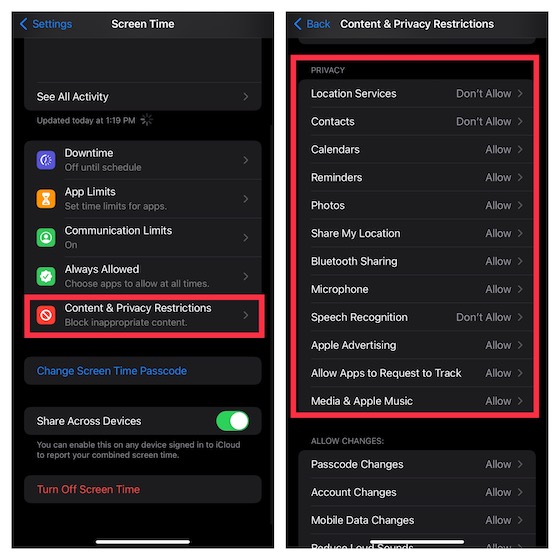
禁止 iPhone 和 iPad 上的密码和帐户更改
不再希望你的孩子在未经你许可的情况下更改密码/帐户或调整后台应用活动?不用担心,“屏幕使用时间”已为你提供保障。
1. 打开“设置”应用 -> “屏幕使用时间” -> “内容与隐私限制”。
2. 现在,向下滚动到“允许更改”部分。之后,转到“密码更改”、“帐户更改”、“移动数据更改”、“驾驶专注”等特定部分,然后禁止更改。
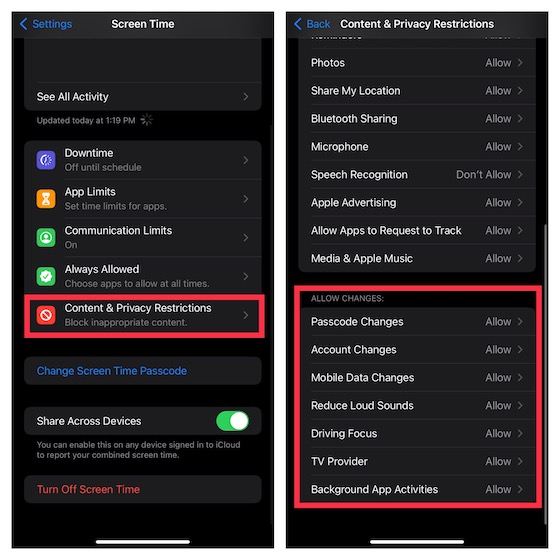
在 iPhone 和 iPad 上使用家长控制
你已经掌握了!这就是你可以利用“屏幕使用时间”在你的 iOS 或 iPadOS 设备上设置和使用家长控制的方式。苹果缓慢而稳定地建立了一个强大的家长控制工具。因此,你不再需要依赖第三方家长控制应用来关注你的孩子并限制他/她的设备使用。也就是说,你对“屏幕使用时间”及其最近的改进有什么要说的?与往常一样,我们将在下面的评论部分感谢你提出宝贵的意见。